Как да се подготвите Android-захранва устройството си към продажба
Устройства андроид / / December 19, 2019
Ако продавате или даде на телефона или таблета си, уверете се, че вашата лична информация няма да попаднат в неподходящи ръце.
За много хора, таблет или смартфон - не е просто средство за комуникация, но и съхраняване на лични данни и файлове: бележник, дневник, диспечера на задачите, фотоалбум и дори портфейла. Какви са тайните само хора не вярват на своите устройства: от интимни снимки и дописки до поверителните документи и пароли на банкови сметки.
Не е чудно, че Android ви позволява да копирате лична информация в облака за лесен трансфер на нови джаджи и напълно да го изтрие от старите. Layfhakera ръководство ще ви помогне да се справят с тези задачи. Тя се основава на чисто Android 6.0.1 бяла ружа, но ако използвате друга версия на системата, а след това тези съвети ще работят. Въпреки че някои менюта и опции може да се различават съвсем леко.
1. Включване на автоматично архивиране
Gadgets с Android 5.0 и по-нови версии на операционната система автоматично ще копира голяма част от данните на потребителя и настройките на сървърите ни. Този интерфейс параметри и с Wi-Fi мрежи, контакти, списък с инсталираните програми, а дори и вътрешни данни на някои от тези програми. Тази функция значително опростява прехода към новото устройство. Просто ги свържете с профила си - и копие на старите данни, качени в мрежата.
За да използвате резервното копие, трябва да го включи в настройките. За да направите това, намерете секцията, която отговаря за оползотворяване и обезвреждане. Отвори я, избор на профил в Google, за да съхранявате вашите данни и настройки, и след това включете съкращения и автоматично възстановяване.


На следващо място, се свърже с мрежата и изчакайте 30 минути, за да направите резервно копие на настъпили. Докато Android ще дублира настройките и данните от приложения на Google, синхронизиран с избрания от Вас профил. Системата също така копия на данните в облака на софтуерни програмисти на трети страни, които са въвели резервна подкрепа чрез Google. Всичко това можете бързо да се възстанови за нова притурка.
2. Запазване на най-важните си данни ръчно
Ако устройството ви е на стойност остаряла система Android или не сте сигурни дали резервацията се отнася за важни файлове, да направи копия от тях на ръка.
Свържете телефона си към компютъра в режим на съхранение на файлове и да видите съдържанието на притурката в Windows Explorer. Запазване на важни изображения, музика, книги, видео и друга информация от устройството към компютъра. Информацията може да се дублира във вашата или друга Dropbox алтернатива, облак услуга.

В бъдеще, можете ръчно да копирате, съхранявана на вашия компютър или в информацията за облак към ново устройство.
3. Извадете SD-и СИМ-карти
Вашият телефонен номер е постепенно поема ролята на универсален идентификатор на голямо разнообразие от услуги, така че би било жалко да го загубим. След демонстрацията на смартфона разполага на купувача, не забравяйте да се оттегли от вашата СИМ-карта. Същото важи и за карти с памет, особено ако устройството се продава по подразбиране без него.
Ако искате да запазите картата с памет на новия собственик като бонус, или защото тя е част от стандартното оборудване, не забравяйте да го изтриете, преди продажбата. За да направите това, отворете настройките на телефона и в устройствата секция, намерете съответния елемент.
4. Възстановяване на фабричните настройки
След създаване на резервно копие на важни данни и карти за почистване трябва да се премахнат всички данни от устройството. Най-бързият и най-сигурният начин да се направи това - за да се върнете към фабричните настройки. В резултат на това на телефона или таблета ще бъде такъв, какъвто е бил в момента на получаване на магазина.
За да нулирате, свържете устройството към източник на захранване, и да използва съответната опция в настройките на устройството. Така например, на чист Android 6.0.1 Зефир желаната позиция се намира в "Backup & нулиране" и се нарича "Reset".

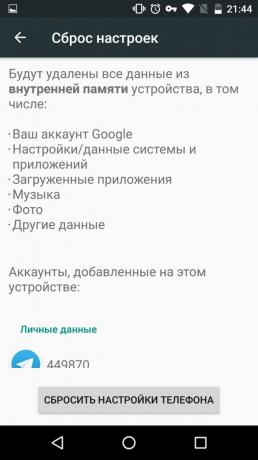
След възстановяване на настройките на вашия телефон ще се рестартира и ще видите, че той е девствена и чиста.
Но ако сте каша с фърмуера, той няма да се върне опция фабрика. В този случай, може да се наложи да мига на фърмуера серийното устройство, което обикновено е на разположение на интернет страницата на производителя.
Когато всички тези стъпки са пълни, можете да прехвърлите на устройството към нов потребител, не се страхува за личните данни.
Вижте също:
- Как правилно да се подготви за продажба iPhone →
- Как да изберем смартфон →
- 10 стъпки за защита на вашия смартфон от хакерски →

